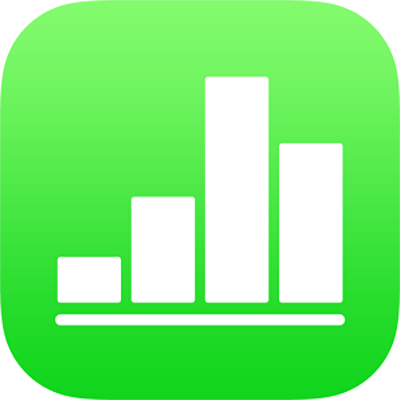
Imprimer une feuille de calcul dans Numbers sur iPhone
Vous pouvez imprimer une feuille de calcul Numbers sur une imprimante configurée pour fonctionner avec votre iPhone ou iPad. Pour en savoir plus sur la configuration d’imprimante, consultez les instructions du Guide de l’utilisateur de votre appareil ou l’article À propos d’AirPrint de l’assistance Apple.
Imprimer une feuille de calcul
Ouvrez la feuille de calcul, touchez
 , puis touchez Imprimer.
, puis touchez Imprimer.Définissez l’échelle de la page.
Par défaut, Numbers ajuste votre contenu à la largeur d’une page. Pour afficher le contenu sur plusieurs pages, faites glisser le curseur en bas de l’écran pour ajuster l’échelle (cela désactive la mise à l’échelle automatique). Pour réactiver la mise à l’échelle automatique, touchez Adapter. Si vous ouvrez une feuille de calcul de Numbers ’09, Adapter n’est, par défaut, pas activé.
Pour modifier des options comme l’orientation de la page, la numérotation de la page, l’arrière-plan de la feuille et le format du papier, ainsi que pour imprimer les commentaires, touchez
 et activez les options souhaitées.
et activez les options souhaitées.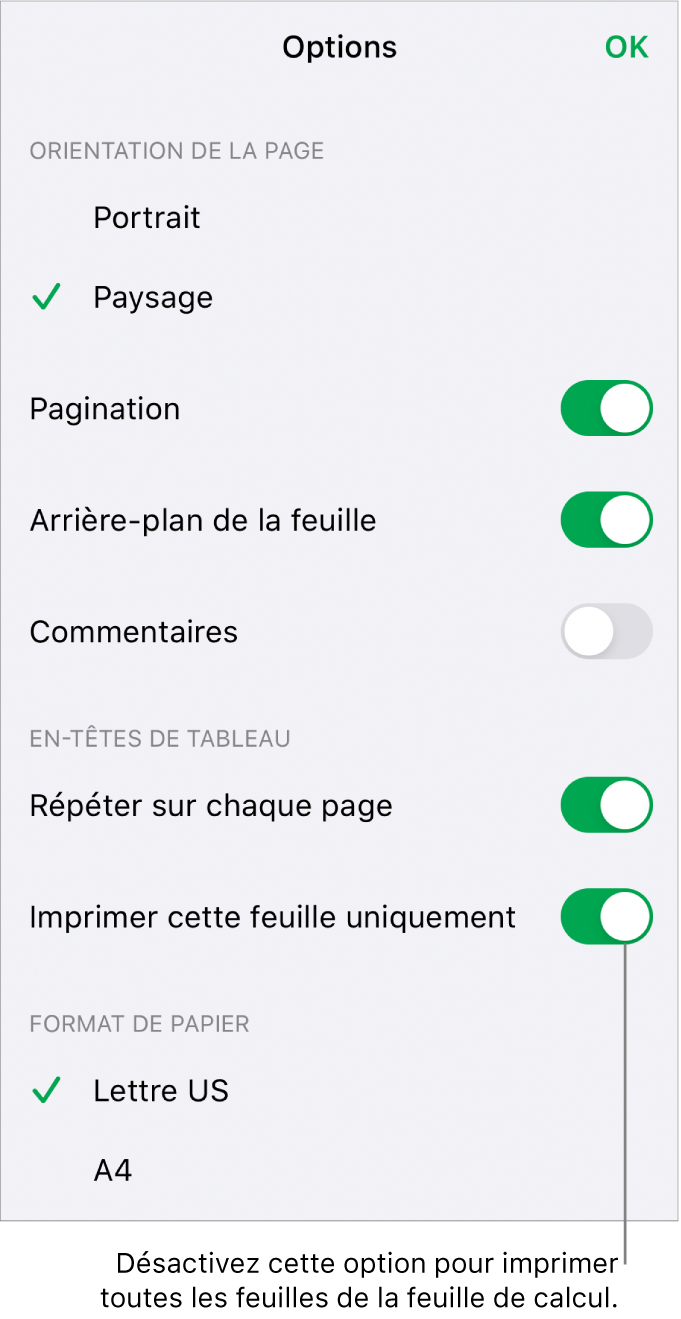
Remarque : si vous désactivez les arrière-plans de la feuille, toutes les couleurs du texte de la feuille deviennent noires.
Lorsque la pagination est activée, les feuilles sont numérotées de haut en bas, puis de gauche à droite.
Lorsque l’option Imprimer cette feuille uniquement est activée, seule la feuille sélectionnée est imprimée. Pour imprimer l’ensemble de la feuille de calcul, touchez pour désactiver l’option Imprimer cette feuille uniquement.
Lorsque l’option Commentaires est activée, les commentaires apparaissent sur une page distincte qui suit la feuille. Les drapeaux de commentaires sur la feuille sont numérotés pour correspondre aux commentaires de la page de commentaires.
Touchez OK.
Touchez Imprimer en haut de l’écran puis, si aucune imprimante n’est sélectionnée, touchez Sélectionner une imprimante.
Votre appareil recherche automatiquement toutes les imprimantes AirPrint à proximité.
Définissez le nombre de pages, le nombre de copies, etc., puis touchez Imprimer en haut de l’écran.
Touchez OK en haut de l’écran pour fermer l’Aperçu avant impression et retourner à la feuille de calcul.
Pour annuler l’impression, touchez Annuler. Pour quitter la configuration de l’impression, touchez OK et revenez à votre feuille.